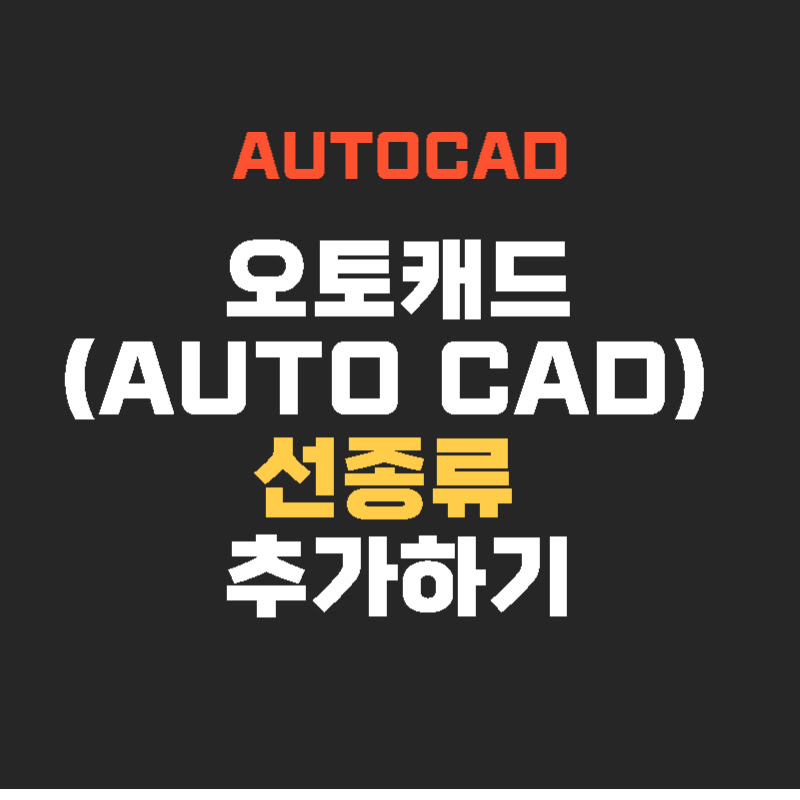1. 선 종류 추가하기 – LINETYPE
회사에 입사하여 AutoCAD를 다루게 되면, 일반적으로 다른 사람이 작업한 도면을 수정하는 일을 많이 하게 됩니다. 이렇게 수정작업을 많이 하다 보면 수정에 관련된 명령어를 익히게 되지만, 기본적인 세팅에 대해서는 모르고 지나치기 쉽습니다. 우선 선 종류를 추가하는 방법을 알아보겠습니다.
① 명령어창에 “LINETYPE”을 입력하여 선종류 관리자를 실행합니다. 단축키는 “LT”입니다.
② 오른쪽 상단에 “로드”를 클릭합니다.
③ “선종류 로드 또는 다시 로드” 창에서 선종류를 선택하고 확인을 누릅니다.
– 한 번에 하나의 선만 로드가 가능합니다.
④ 선종류 관리자에서 “확인”을 클릭합니다.
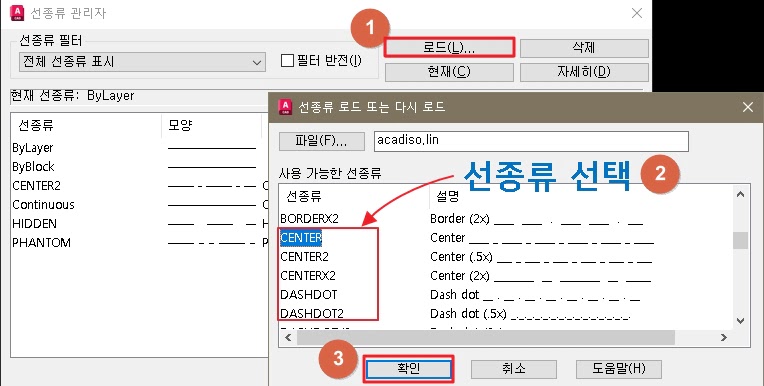
2. 선 종류 변경하기
기존에 그려진 선을 용도에 맞게 선 종류를 변경하는 방법을 알아보겠습니다. 먼저 변경하고자 하는 선을 선택합니다. 상단의 특성에서 선 종류를 선택합니다. 선 종류 변경을 마치면 ESC를 클릭하여 변경 작업을 마무리 합니다. 변경 후 ESC를 누르지 않고 다음 선을 변경하게 되면 마지막 변경한 선으로 모두 변경되게 됩니다. 주의하세요.
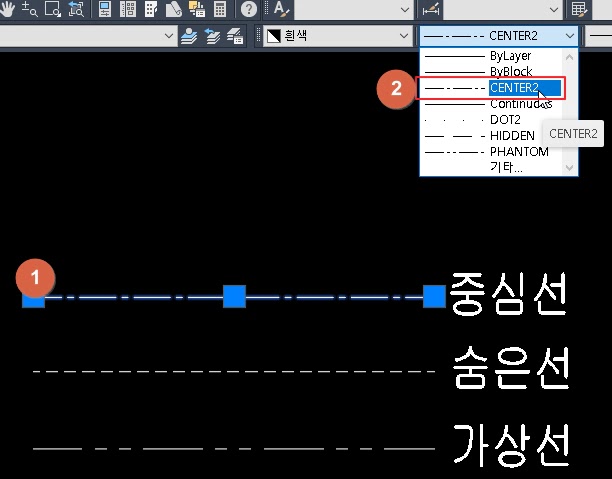
1) 상단의 특성 메뉴가 보이지 않을 때
선 종류를 변경할 때 특성 메뉴가 보이지 않는다면 도구 → 도구막대 → AUTOCAD → 특성을 체크하여 메뉴를 추가합니다.
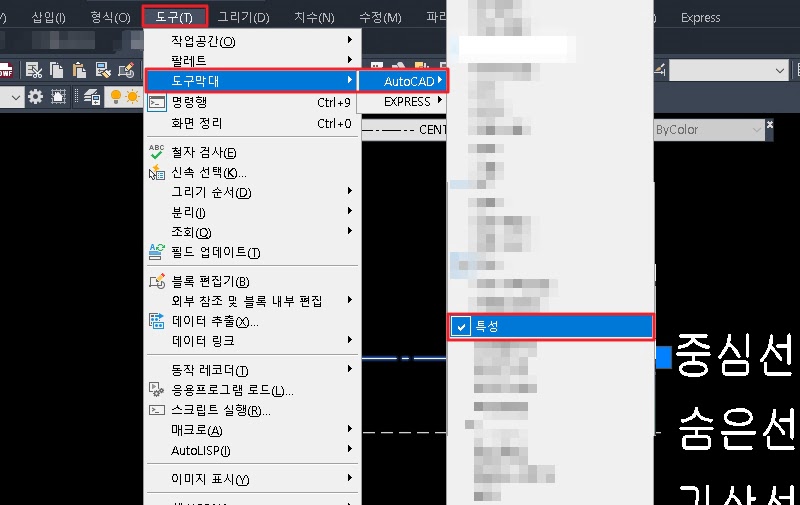
3. 선 축척 설정하기 – LTSCALE
선 축척에 따라 중심선, 숨은선, 가상선의 보이는 형태가 달라질 수 있습니다. SCALE을 조정하여 선의 형태를 구분할 수 있게 조절해야 합니다. 명령어 창에 “LTS”를 입력하고 새 선 축척 비율을 입력합니다. 이 방법은 전체 선에 대한 축척을 조절하는 명령으로 개별 선에 대한 축척 조절은 아래 방법을 참고하세요
1) 개별 선 축척 설정하기 – CTRL + 1
축척을 변경할 선을 선택하고 “CTRL + 1″을 눌러 특성 팔레트를 실행합니다. “선종류 축척”에서 수치를 입력하여 축척을 조절합니다.
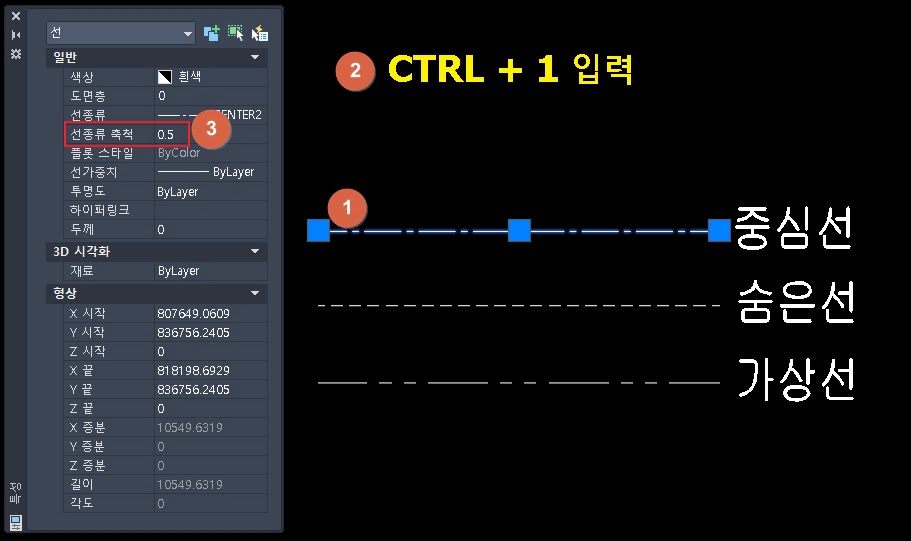
2) 참고영상
AutoCAD에서 선종류와 축척을 변경하는 방법에 대한 영상입니다. 위에서 설명한 내용을 이해하는데 도움되기 바랍니다.